
Det er mange brukere som til tross for at de har nok kunnskap i datamaskiner og nettverk og til og med kan konfigurere en ruter på tusen og en annen måte, men sannheten er at de ikke vet hva DMZ, et akronym som vi alle har lest når vi går inn på nettmenyen til ruteren vår, hvor enkelt det måtte være, men at bare noen få virkelig vet hva dette alternativet er for.
Hva er DMZ?
Først og fremst er det best at vi vet hva dette alternativet er og hva det tillater, spesielt å være tydelig på visse konsepter og hva som skjer når vi bestemmer oss for å bruke det. Når det gjelder betydningen av DMZ, ville den spanske oversettelsen av begrepet, som tittelen sier, være omtrent som Demilitarisert sone (DMZ kommer fra begrepet DesMilitarized Zone).
Fortell deg som en detalj at selv om det kan virke som et alternativ som vi bør gå forbi, kanskje på grunn av navnet, er sannheten at vi står overfor en funksjon til ruteren vår som er mye mer nyttig og interessant, forutsatt at du vet hvordan du konfigurerer alt riktig, enn du kan forestille deg.
Vi snakker derfor om et alternativ som brukes både innenlands og av mange selskaper. Et eksempel på bruk av DMZ på bedriftsnivå vil være for interne og eksterne nettverkstilkoblinger er atskiltMed andre ord er det bare datamaskinene som finnes i DMZ som kan koble seg til det eksterne nettverket, men dermed til det interne nettverket til selskapet. Dette er konfigurert på denne måten slik at enhver inntrenger som er i stand til å kompromittere sikkerheten til disse datamaskinene, ikke får tilgang til selskapets interne nettverk, siden de bokstavelig talt befinner seg i en blindgate. Vi får se hva det kan tilby oss i et hjemlig miljø.
Hvordan bruke DMZ i hjemmemiljø
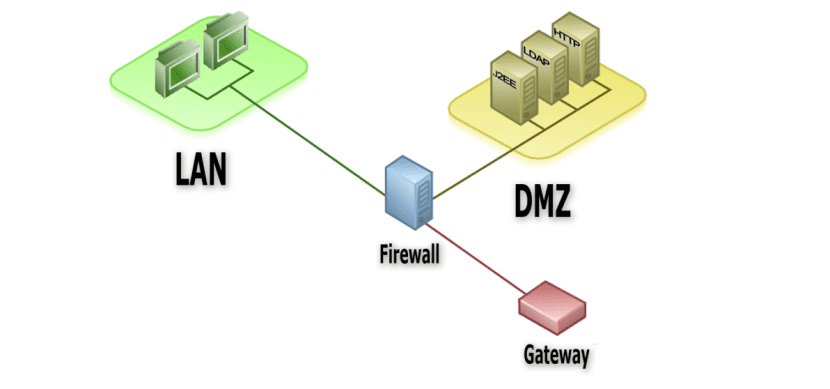
I hjemmet, det vil si i vårt hjem, bruk alternativet DMZ er noe veldig likt åpne alle porter, bortsett fra de som finnes i reglene i NAT-tabellen, til en IP-adresse som tilhører en datamaskin i selve det lokale nettverket.
Dette kan være mer enn interessant, spesielt hvis du får problemer når du kjører et bestemt program eller når du får tilgang til en bestemt tjeneste som du kanskje har installert på en maskin på det lokale nettverket utenfra.
Som du kan se, snakker vi om å åpne alle porter på ruteren til en maskin som ligger i vårt lokale nettverk, dette har sine ulemper siden praktisk talt det vi gjør er å tillate noen på internett for å kunne spore og angripe eller få tilgang til datamaskinen, spillkonsollen eller enheten fra hvilken som helst port med mindre vi for eksempel har en brannmur eller en konfigurasjon som etterlater dem riktig beskyttet på selve enheten.
Hvis du er fast bestemt på å bruke DMZ-alternativet, fortell deg selv at du først og fremst bør gjøre det sørg for at konfigurasjonen er best egnet. Blant detaljene i dette som du må ta hensyn til, i tillegg til å konfigurere utstyret veldig godt, tildeler enten brukerkontoen eller brannmuren en Fast IP til datamaskinen du skal distribuere den demilitariserte sonen på, på denne måten vil den aldri miste IP-en, noe som kan skje hvis du starter ruteren på nytt flere ganger siden den kan tildele denne IP-en til en annen enhet som ikke er sikker.
Når er det bra å bruke DMZ?
Selv om det kan virke som noe vi burde unngå for enhver pris, er sannheten at det, som jeg sa, er en veldig interessant funksjon, spesielt når vi vil forbedre tilgangen til det eksterne nettverket for P2P-programmer, webtjenester og til og med videospill. I mitt spesifikke tilfelle har jeg for eksempel i dag en aktiv DMZ brukt på en webserver. Denne serveren er riktig konfigurert slik at alle porter er beskyttet av brannmuren som selve utstyret har, og bare tjenestene som er viktige for driften er aktive, slik at resten ikke er tilgjengelig.
Hvordan åpne alle porter ved å aktivere DMZ fra en PC

Når vi er klare over hva DMZ er og hva det er for, vil vi aktivere dette alternativet. For det første må vi vite hva ruteren gatewayGenerelt, med mindre det er endret, koblet til ruteren vår, via kabel, WiFi og til og med Bluetooth, må vi bare åpne en nettleser og skrive http://192.168.1.1/, dette tar oss til en side på det vil be oss om passordbrukernavnet til ruteadministratoren, hver og en, og avhengig av hvilket selskap vi har inngått kontrakt med, vil vår tilgang være den ene eller den andre.
Når vi har alle disse dataene og tilgang til konfigurasjonswebet til ruteren vår, må vi gå tilbake til datamaskinen og starte en terminal, fra Linux er dette en veldig enkel oppgave, selv om det fra Windows ikke er et så synlig alternativ siden vi må flytt for å starte, løpe og i dette vinduet sette CMD for å åpne operativsystemets ledetekst (i tilfelle Windows 10 skriver du bare CMD i Cortana-dialogboksen). Når vi har åpnet dette alternativet, trenger vi bare å skrive ipconfig å kjenne IP-adressen til maskinen vi er koblet fra, i tilfelle et annet operativsystem som ikke er Windows vi vil bruke ifconfig.
Når vi vet IP-en til enheten vår, er alt vi trenger å gjøre å gå tilbake til konfigurasjonsnettet til ruteren vår og finn DMZ-alternativetI mange rutere finnes dette alternativet i en undermeny i et Gaming-, NAT- eller lignende alternativ, slik at vi bare trenger å sette DMZ-hosting på aktiv og indikere IP-en som ble oppnådd i forrige trinn. På dette punktet ville vi bare ha lagre endringer.
Hvordan aktivere DMZ Host på PS4 og XBOX for å få en bedre forbindelse

Som med PC-en det er veldig viktig å tilordne en fast IP til PS4 og for dette må vi gå til alternativet Innstillinger -> Nettverk -> Konfigurer Internett-tilkobling -> vi velger vår måte å koble til (WiFi eller kabel) -> Personlig -> Manuell. I dette vinduet er det der vi må konfigurere, som i en PC, alle feltene siden de er viktige for driften av nettverket.
Når alle feltene er fylt ut, klikker du på Neste. I dette vinduet er det viktig la MTU være på Automatisk. I denne delen har mange brukere oppdaget at det er et problem når de logger på PSN, en av løsningene er å endre MTU til manuell og angi verdien 1473.
Når vi har konfigurert MTU, er det proxyens tur, på dette tidspunktet vil de fleste brukere ikke bruke noen direkte, så det mest normale er å velge alternativet 'Ikke bruk', i tilfelle du har konfigurert en proxy, trenger du bare å velge alternativet'brukog fortsett til konfigurasjonen.
På dette tidspunktet ville vi bare ha, som i forrige avsnitt, konfigurere DMZ-verten som indikerer IP-adressen til konsollen vår. Fortell deg som en detalj at trinnene for å konfigurere en hvilken som helst annen konsoll for å bruke DMZ, for eksempel Microsofts XBOX, er akkurat det samme.
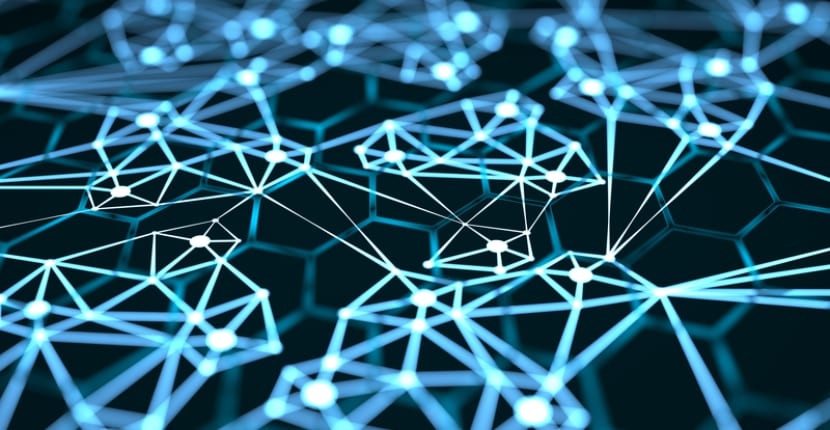
Uten tvil kan dette være en av de beste måtene å løse alle våre problemer, spesielt hvis du er en spiller og har de typiske problemene med NAT (Network Address Translation), et av de mest tilbakevendende problemene når vi spiller online spill, og som har mye å gjøre med det faktum at bokstavelig talt alle IP-adressene til IPv4-protokollen er oppbrukt, en av grunnene til at det har vært nødvendig å implementere den nye IPv6 og at det foreløpig vil ta tid å bli implementert.
Før jeg sier farvel, vil jeg kommentere på en enkel måte i dette innlegget, selv om dette emnet er sikkert at det gir en annen mye bredere, at NAT-problemene kommer fra deling som er gjort på internett i flere rom de trenger en slags oversetter slik at enhetene kan koble til dem. Vi har problemet når vi for eksempel vil koble til en NAT av type 1, NAT1 eller NAT åpen for en av type 2, NAT 2 eller moderat NAT siden oversetteren ikke er den samme, og dette gjør det umulig for oss å koble til og vises de fryktede feilene.
Som en endelig forklaring er det bare å kommentere at det er i dag tre typer NAT:
- NAT type 1 (åpen): Med denne modusen ville det ikke være noe problem når vi oppretter en forbindelse mellom konsollen eller enheten vår og spillserverne, det er det ideelle alternativet slik at alt fungerer riktig. For denne typen NAT, må systemet være koblet direkte til internett, for eksempel ved hjelp av kabel.
- NAT type 2 (moderat): Det er det vanligste alternativet for å koble til internett siden det er en ruter i det, selv der problemer begynner å oppstå, for eksempel et spill som går veldig sakte, du kan ikke snakke med noen brukere, eller du kan bokstavelig talt ikke være vert for et spill. I dette systemet kobles enheten vanligvis til internett via en ruter med åpne porter eller med DMZ.
- NAT type 3 (streng): I denne typen NAT kan vi bare ha en direkte kommunikasjonskanal med brukere som har en type 1 eller åpen NAT, noe som kan tilby en ganske dårlig opplevelse siden de aller fleste brukere bruker type 2. NAT. -Forbindelse oppstår når vi kobler til til internett via en ruter, men portene er stengt.